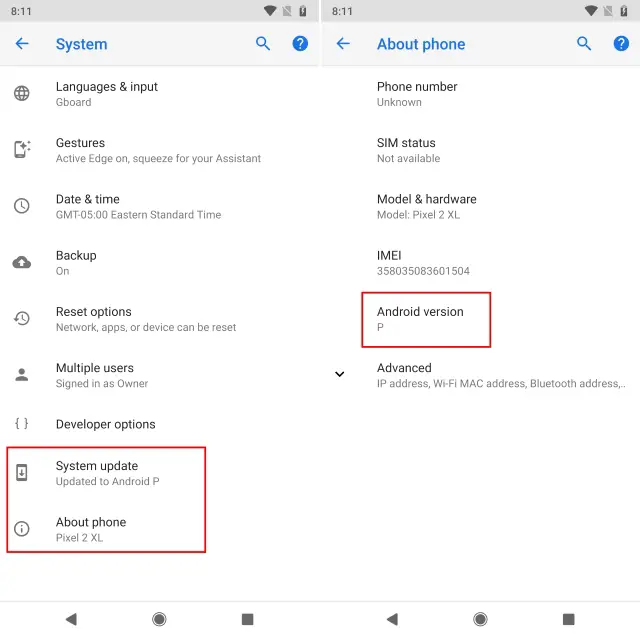Publicado en 16 de diciembre, 2019
Cómo instalar Android P Developer Preview en dispositivos Pixel
Aunque ya habíamos cubierto que la vista previa del desarrollador de Android P podría publicarse a mediados de marzo, la noticia era cierta, y Google ha publicado la vista previa del desarrollador de Android P para teléfonos Pixel y Pixel 2. La nueva actualización trae un diseño refrescante, con características enfocadas a la comunidad de desarrolladores. Mientras que la compañía afirma que la construcción actual es sólo para que los desarrolladores actualicen sus aplicaciones a la última API, los usuarios interesados también pueden flashear la imagen en sus dispositivos.
Nota : Estoy instalando Android P Developer Preview 1 en mi Pixel 2 XL usando un portátil con Windows, pero el proceso debería ser similar, si no idéntico, para otros dispositivos.
Algunas cosas que debe saber
Si ha inscrito su dispositivo en el programa Android Beta, es importante tener en cuenta que las actualizaciones beta no son compatibles con la vista previa de Android O Developer. Además, el proceso requiere que desbloquee el cargador de arranque de su dispositivo, que eliminará todos los datos de usuario.
Si parpadea la imagen del sistema, también se eliminarán los datos de usuario , por lo que le recomendaré que haga una copia de seguridad de sus dispositivos Android. Puedes ver nuestro detallado artículo sobre las diferentes formas de hacer copias de seguridad de un dispositivo Android.
Cosas que necesitará
-
Imagen del sistema Android P
En primer lugar, deberá descargar la imagen del sistema Android P Developer Preview para su dispositivo. Puedes descargar las imágenes del sitio web oficial de Google aquí. Android P Developer Preview está disponible sólo para Pixel, Pixel XL, Pixel 2 y Pixel 2 XL.
![]()
-
ADB y Fastboot
Necesitará tener herramientas ADB y Fastboot en su PC con Windows o Mac. Puede descargar ADB y Fastboothere.
-
Opciones para desarrolladores de Android
Antes de comenzar con el proceso, deberá asegurarse de que » OEM Unlocking » y » USB Debugging » están habilitados en Settings->Developer Options .
![]()
Desbloquear el gestor de arranque de su dispositivo
Para flashear la imagen del sistema Android P, primero tendrá que desbloquear el cargador de arranque de su dispositivo. Para hacer esto, primero, conecta tu Nexus o Pixel a tu PC o Mac. Luego, diríjase a la ruta donde ADB y Fastboot están instalados en su computadora. Aquí, abra el Símbolo del sistema (mantenga presionada la tecla Mayúsculas y haga clic con el botón derecho para obtener la opción) o Terminal e introduzca los siguientes comandos:
- Para comprobar si el dispositivo está conectado o no:
adb devices
>>>>>>>>>>>>>>>>>>>>>>>>>>>>>>>>>>>>>>>>>>>>>>>>>>>>>>>>>>>>>>>>>>>>>>>>>>>>>>>>>>>>>>>>>>>>>>>>>>>>>>>>>>>>>>>>>>>>>>>>>>>>>>>>>>>>>>>>>>>>»»»>>>>>>>>>>>>»»»»»»>>i
Obtendrá un aviso en su dispositivo pidiéndole que » Allow USB Debugging «. Pulse sobre «Aceptar».
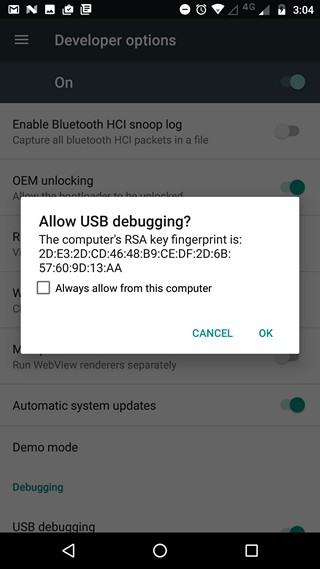
- A continuación, introduzca este comando para reiniciar su dispositivo en modo bootloader :
adb reboot bootloader
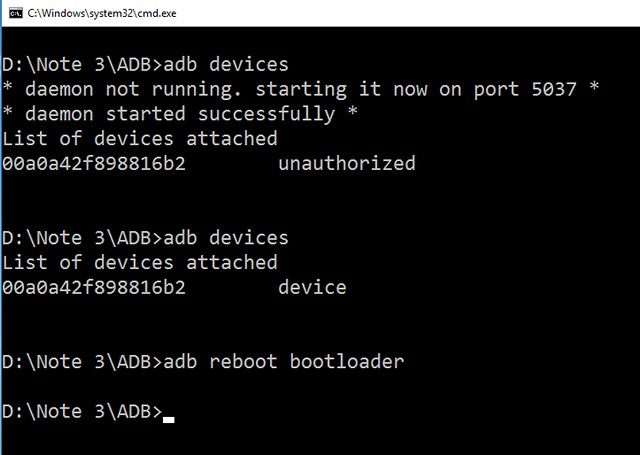
- Una vez que su dispositivo se inicie en modo bootloader, introduzca este comando para asegurarse de que el inicio rápido reconoce su dispositivo:
dispositivos de arranque rápido
- A continuación, introduzca uno de los siguientes comandos, dependiendo de su dispositivo, para desbloquear el bootloader:
Pixel o Pixel XL: desbloquear oem de arranque rápido
Píxel 2: desbloqueo de inicio rápido intermitente
Pixel 2 XL: fastboot flashing unlock_critical>
A continuación, verá algunas indicaciones en su dispositivo. Acéptalo y después de un tiempo, tu dispositivo será completamente borrado y el cargador de arranque será desbloqueado.
Imagen de vista previa del desarrollador de Android P intermitente
Ahora que ha desbloqueado el cargador de arranque de su dispositivo, vamos a flashearAndroid P en su Pixel:
- Primero, extraiga la imagen del sistema Android P que descargó. Dentro de la carpeta extraída, encontrará otro archivo ZIP, extráigalo también .
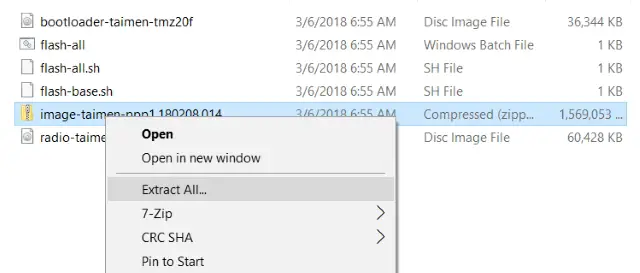
- Una vez que haya extraído todos los archivos, asegúrese de moverlos a la carpetaADB y Fastboot .
- A continuación, asegúrese de que suNexus o Pixel está en el modo bootloader y ejecute el archivo «flash-all.bat» . Este archivo debería abrir el símbolo del sistema, flashear todos los archivos e instalar Android O en su dispositivo.
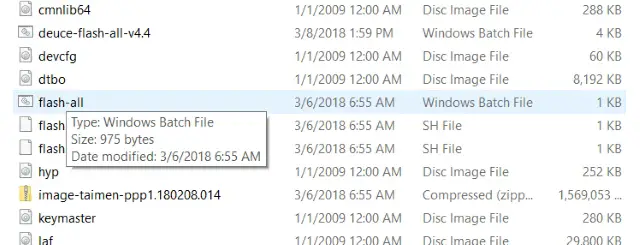
- Mucha gente, incluyéndome a mí, ha encontrado errores al ejecutar el archivo batch. Sin embargo, hay un camino alternativo. Puede abrir el Símbolo del sistema aquí y mostrar estas imágenes una por una mediante estos comandos:
fastboot flash bootloader .img
fastboot reboot-boot-bootloader
fastboot flash radio .img
fastboot reboot-boot-bootloader
fastboot flash -w update .zip
fastboot reboot> de arranque rápido
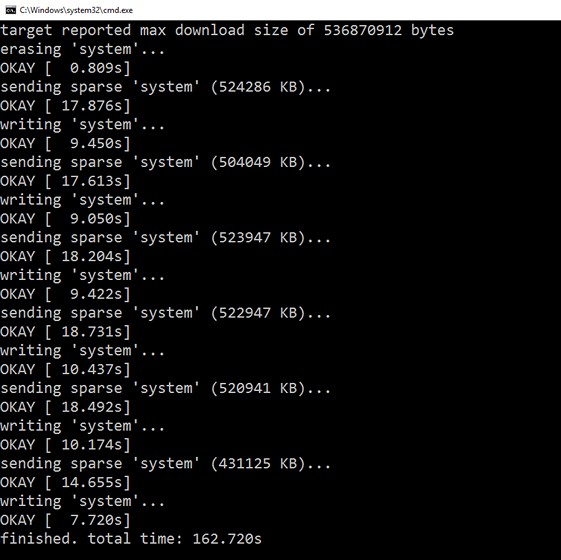
- Una vez que los scripts terminen, su dispositivo será reiniciado y Android P deberá ser instalado en su dispositivo.
Actualización a la vista previa del desarrollador de Android P a través de ADB Sideload
Muchos usuarios informan de instalaciones fallidas del flasheo directo de la vista previa del desarrollador de Android P en sus dispositivos. Como tal, puede cargar el archivo de actualización de OTA de las imágenes de Android P a través de ADB en su dispositivo. Este método también preserva sus datos y es sugerido personalmente por nosotros.
Nota : Los usuarios deben estar en OPM1.171019.021 (parches de seguridad de marzo en 8.1) para que los OTAs funcionen.
Primero, descargue el archivo OTA.ZIP para su dispositivo desde los enlaces que se mencionan a continuación:
- Píxel
- Pixel XL
- Pixel 2
- Pixel 2 XL
A continuación, reinicie el dispositivo en el menú del cargador de arranque utilizando los comandos mencionados anteriormente. Utilice el método de bajada de volumen para navegar hasta «recuperación» y luego pulse el botón de encendido. Para pasar por encima de esto, pulse Subir volumen y Encender al mismo tiempo. Ahora, con los botones de volumen, seleccione «aplicar actualización desde ADB» y pulse el botón de encendido.
Ahora, ingrese el siguiente comando desde su PC:
adb sideloadEso es todo. El proceso de actualización debería comenzar, y una vez hecho, Android P debería estar instalado en su dispositivo.
VÉASE TAMBIÉN: Obtener elMarkup Native Screenshot Editor de Android P en cualquier dispositivo Android
Vista previa del desarrollador de Android P instalado en su Pixel?
Bueno, así es como puedes instalar Android P en tu smartphone Nexus o Pixel. Como mencioné anteriormente, la construcción está todavía en una fase de desarrollo muy temprana, así que no la flashees en tu dispositivo principal. ¿Ya has instalado Android P Developer Preview? Si es así, háganos saber cómo le gusta, en la sección de comentarios a continuación.